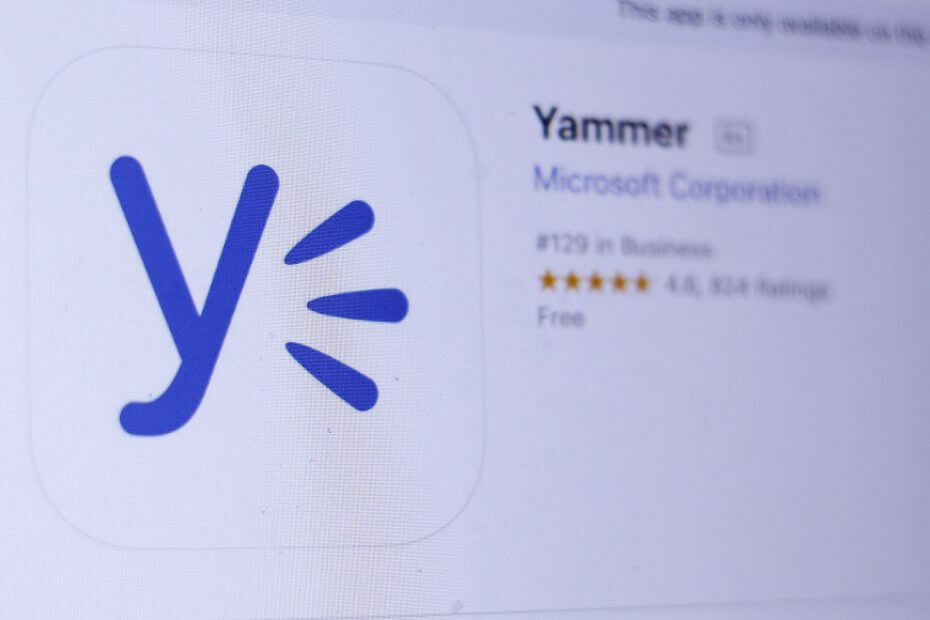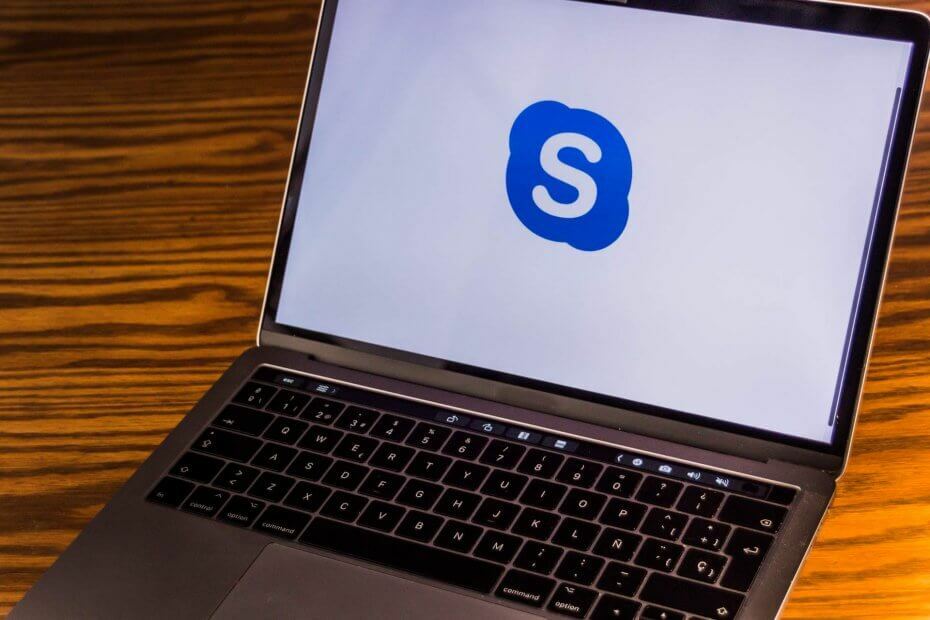Tento softvér udrží vaše ovládače v činnosti a zaistí vám tak bezpečnosť pred bežnými chybami počítača a zlyhaním hardvéru. Skontrolujte všetky svoje ovládače teraz v 3 jednoduchých krokoch:
- Stiahnite si DriverFix (overený súbor na stiahnutie).
- Kliknite Spustite skenovanie nájsť všetky problematické ovládače.
- Kliknite Aktualizácia ovládačov získať nové verzie a vyhnúť sa poruchám systému.
- DriverFix bol stiahnutý používateľom 0 čitateľov tento mesiac.
Ak ste si nainštalovali klienta Steam na svojom tablete so systémom Windows 8 alebo Windows 10, pravdepodobne vás zaujíma, ako môžete pripnúť hry Steam na úvodnú obrazovku. V tom vám pomôže aplikácia Steam Tile z Windows Store!
Jednou z najpopulárnejších platforiem súčasnosti je Ventilová para. Mnohí z vás tento názov poznajú, pretože sa stal jedným z najväčších trhov pre nákup všetkých druhov počítačových hier. Steam má oproti tradičným hrám množstvo výhod, pretože vedie elektronický zoznam vašich hier a umožňuje vám ich sťahovať a inštalovať kedykoľvek budete chcieť.
Steam tiež ponúka používateľom denné ponuky hier, ako aj mnohých ďalších zadarmo hrať hry. Vďaka týmto faktorom bola platforma Steam tak úspešná vo všetkých operačných systémoch. Windows 8, Windows 10 podporuje aj klienta Steam, ale bohužiaľ iba v režime pre počítač a kým nebude k dispozícii aplikácia Steam, budeme musieť vykonať náležitú výmenu.
Steam Tile pre Windows 10, 8 umožňuje používateľom pripnúť hry na úvodnú obrazovku
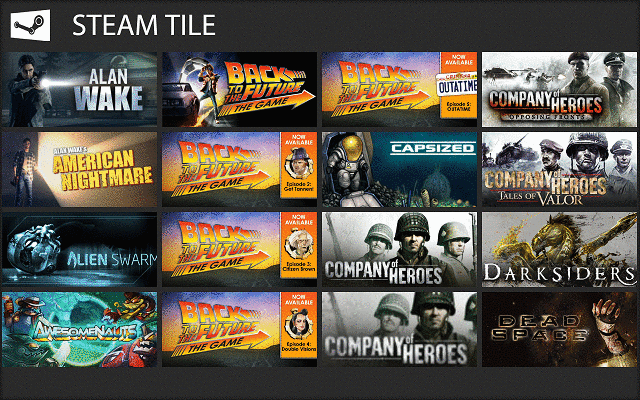
Ako už bolo spomenuté predtým, vývojári sa o to kvôli nedostatku oficiálnej aplikácie Windows 8, Windows 10 Steam pokúsili vyplňte prázdne miesta čo najlepšie, a vďaka tomu sa v systéme Windows objavilo veľa aplikácií podobných Steam Uložiť. Aj keď tieto aplikácie nemôžu používateľom poskytnúť funkcie klienta Steam, môžu používateľom uľahčiť prístup k ich hrám.

- SÚVISIACE: 10 najlepších hier na prežitie v službe Steam
Jedným z takýchto riešení je Parný obklad, bezplatná aplikácia pre Windows 8, Windows 10, ktorá používateľom umožní pripnúť všetky ich hry na úvodnú obrazovku systému Windows 8, Windows 10. Aplikácia sa ľahko používa a je potrebné ju nastaviť iba raz a hotovo. Po nainštalovaní aplikácie uvidíte, že vás vyzve na zadanie vášho verejného ID z webu Steam.
Po zadaní ID sa zobrazia všetky vaše hry a kliknutím na ne ich budete môcť pripnúť na úvodnú obrazovku. Po pripnutí hry zmeníte tvar ikony, aby ste vedeli, ktoré hry ste pripli a ktoré nie.
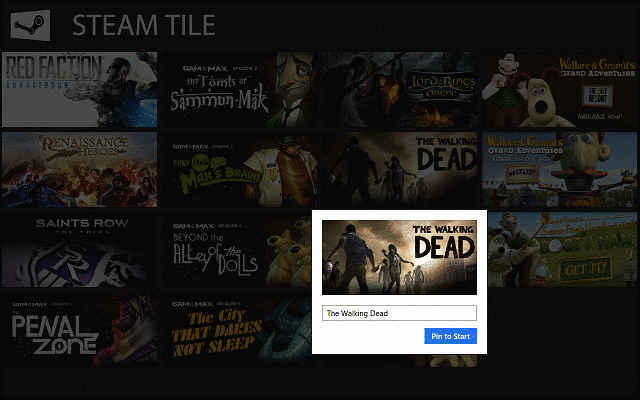
Dlaždice, ktoré vytvoríte pomocou svojich hier, tiež nie sú statické. Tieto živé dlaždice Steam vám ukážu pokrok, ktorý ste dosiahli v jednotlivých hrách. Uvidíte takmer všetko, čo uvidíte v klientovi Steam: hraný čas, úspechy alebo posledný hraný čas.
Ak má hra Achievementy v službe Steam, uvidíte svoj pokrok priamo na Live Tile.
Ďalej, ak sa obávate o bezpečnosť svojho účtu, vedzte, že aplikácia od vás nevyžaduje zadanie hesla, pretože na sledovanie vašich hier potrebuje iba váš verejný účet. Keď nastavíte svoje živé dlaždice pre Windows 8 a Windows 10 Steam a budete chcieť hrať hru, po kliknutí na ľubovoľnú dlaždicu sa presmerujete na verziu vášho počítača pre počítač. Steam klient.
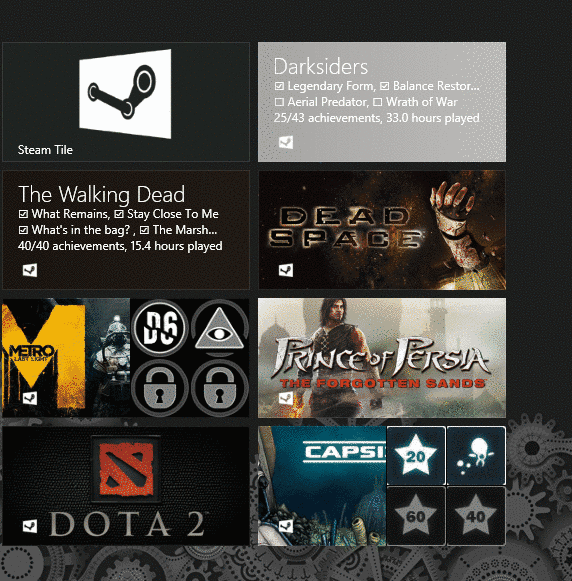
Aj keď Steam Tile používateľom neumožňuje inštalovať alebo spúšťať hry Steam z ich Windows 8, Úvodné obrazovky systému Windows 10 poskytujú používateľom niektoré jednoduché skratky k ich obľúbeným Steam hry. Kým nebude k dispozícii oficiálna aplikácia Steam, Steam Tile pre Windows 10, Windows 8 bude musieť stačiť.
- SÚVISIACE: 7 najlepších VR zombie hier na Steam

Slovo varovania: Odporúčam vám, aby ste sa držali ďalej od aplikácií, ktoré od vás požadujú heslo pre Steam (alebo akékoľvek iné heslo). Ak aplikácia vyžaduje, aby ste zadali heslo svojho účtu, uistite sa, že je to oficiálna aplikácia vyvinutá touto spoločnosťou.
Stiahnuť ▼ Steam Tiles pre Windows 10, Windows 8
V čase písania tohto článku je najnovšou verziou Steam Tile verzia 6. Tu sú niektoré z jeho kľúčových funkcií:
- Bola pridaná podpora veľkosti dlaždíc Windows 8.1, 10
- Vyhľadávanie je opravené v systéme Windows 8.1, 10
- Teraz sú k dispozícii štvorcové dlaždice. Inými slovami, keď kliknete na hru, vyberiete tiež časť bannera, ktorá sa má orezať pre vaše štvorcové dlaždice.
- Aplikácia robí reklamy, ale môžete sa ich rýchlo zbaviť darom pre Steam Tile. Bez ohľadu na sumu, ktorú sa rozhodnete venovať, dostanete kód, ktorý nadobro odstráni reklamy.
SÚVISIACE PRÍBEHY KONTROLY:
- 7 najlepších steampunkových hier na PC
- Steam nefunguje s VPN? Tu je postup
- 12 najlepších RPG hier pre Windows 10, ktoré si môžete zahrať v roku 2018